UG12.0曲轴的创建方法
1、 选用在任务环境绘草图,以YZ为草绘平面。在草图中以坐标原点为圆心绘二个同心圆,直径分别为26.5、19.
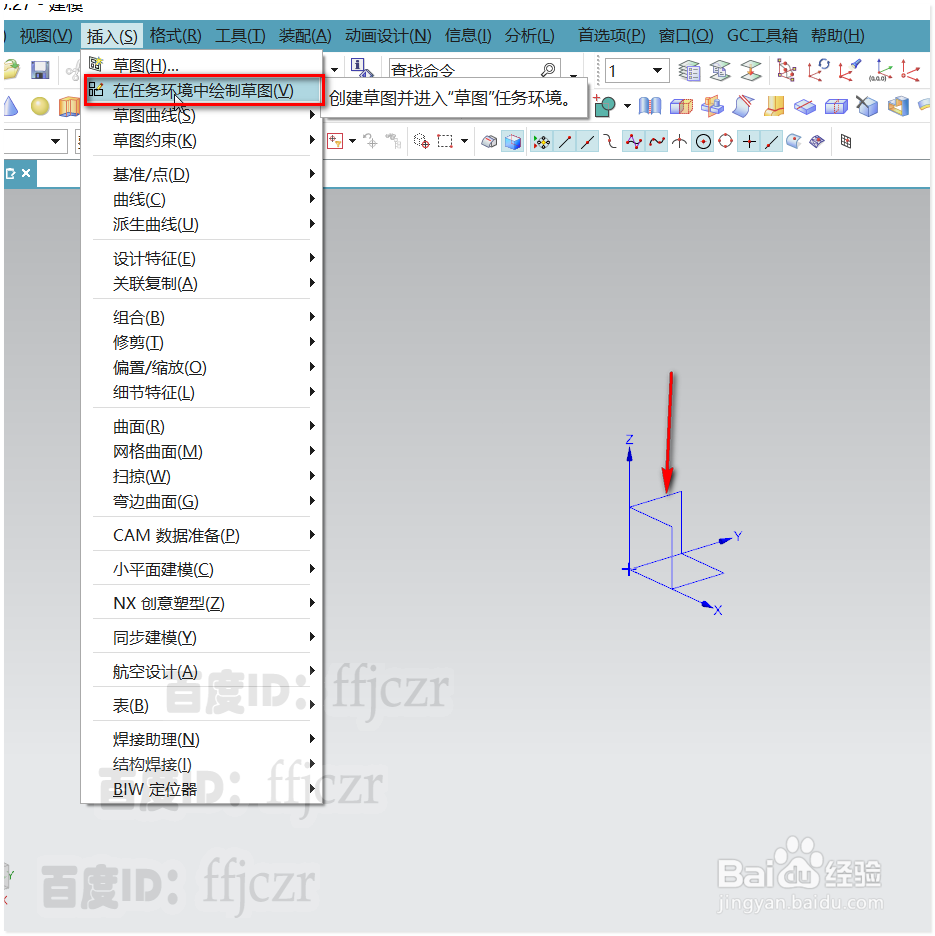

2、 在Y轴负方向上绘出一直径为26.5的圆,圆心距离X轴为20;用直线将两外圆进行相切连接,用修剪曲线命令将多余的曲线去掉,完成曲轴的主体截面线。


3、 选用拉伸命令,草图中直径为19的圆作为本次拉伸的截面线;方向为X轴,开始值为0结束值为11.

4、 选用拉伸命令,第2步绘好的草图中最大轮廓线作为本次拉伸的截面线;方向为X轴,开始值为11,结束值为21;布尔运算为无。点应用后继续使用拉伸命令,截诹鬃蛭镲面线和上步的拉伸一样,方向为X轴,开始值为29.5,结束值为39.5;布尔运算为无。确定后即得到两个椭形状的实体。

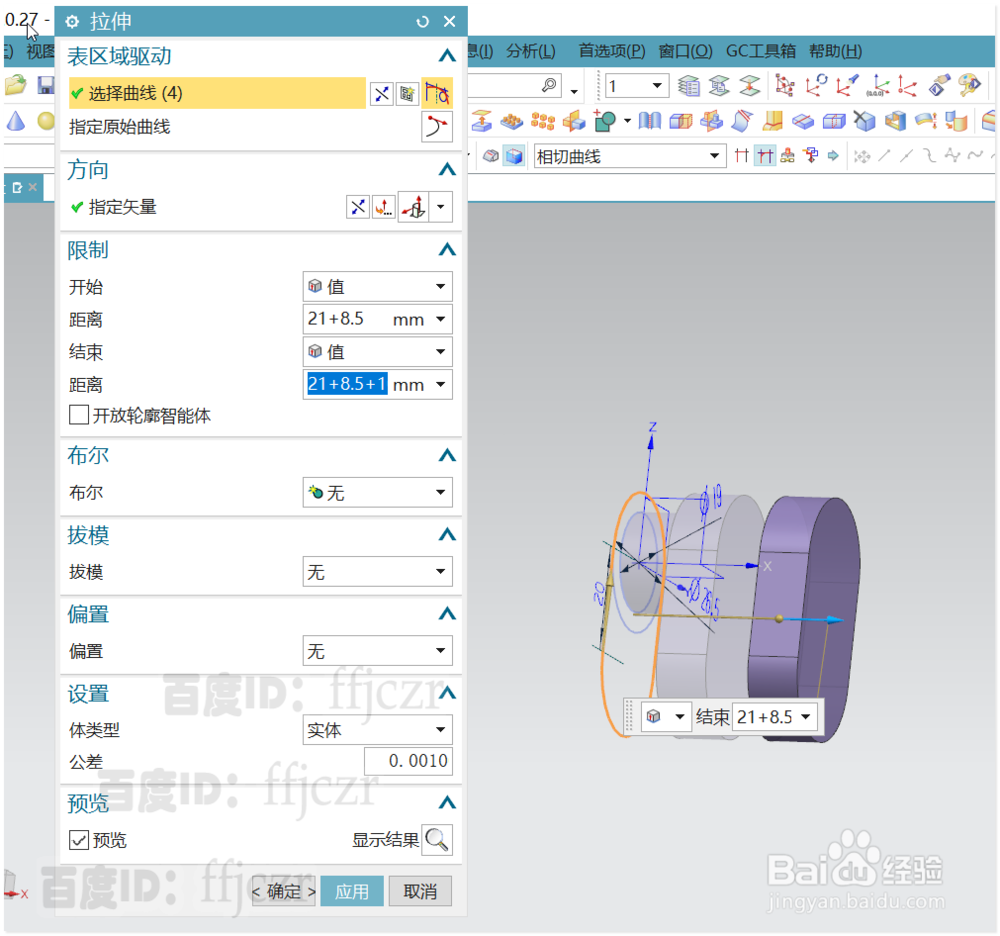
5、 选用拉伸命令,截面线为草图中直径为19的圆;开始值为39.5,结束值为59;布尔运算为无。

6、 选用凸台命令,在上步创建的圆柱端面上放置凸台;直径为10,高度为16;采用点到点的定位方式,将凸台定位到圆柱的圆心上。


7、 凸台命令,在第四步创建的椭形实体面上创建凸台(放置面如图所示),凸台的直径为19,高度为9.采用点到点的定位方式,将凸台定位到椭形下方的圆心上(如图所示)。


8、 选用在任务环境绘草图,以XZ面为草绘平面;在草绘中绘出一条斜线,线的底端点在椭形的下端边线上,上端距离X轴为12且端点在椭形实体的边线上(如图所示)。再用直线将斜线1连接成封闭状,斜线1是本关骇脘骱次的主角,其它线只要连接好就行了。


9、 选用旋转命令,上步绘的草图为旋转的截面线;矢量为-X,定点为坐标原点;开始角度为0,结束为360;布尔运算为减去,得到曲轴上的圆弧面。

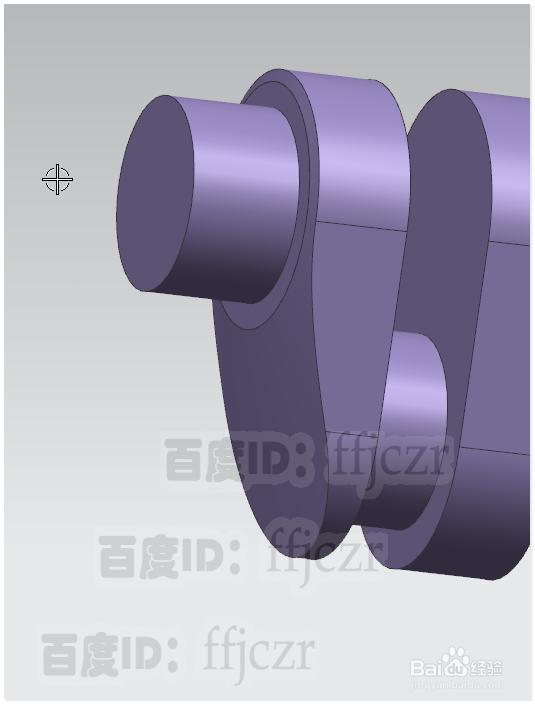
10、 选用上步创建的圆弧面为镜像特征;镜像平面选用新建平面,以二等分面的方式在两个椭形实体面之间创建一个镜像平面。确定后,另一边椭表实体即得到相同的圆弧面。
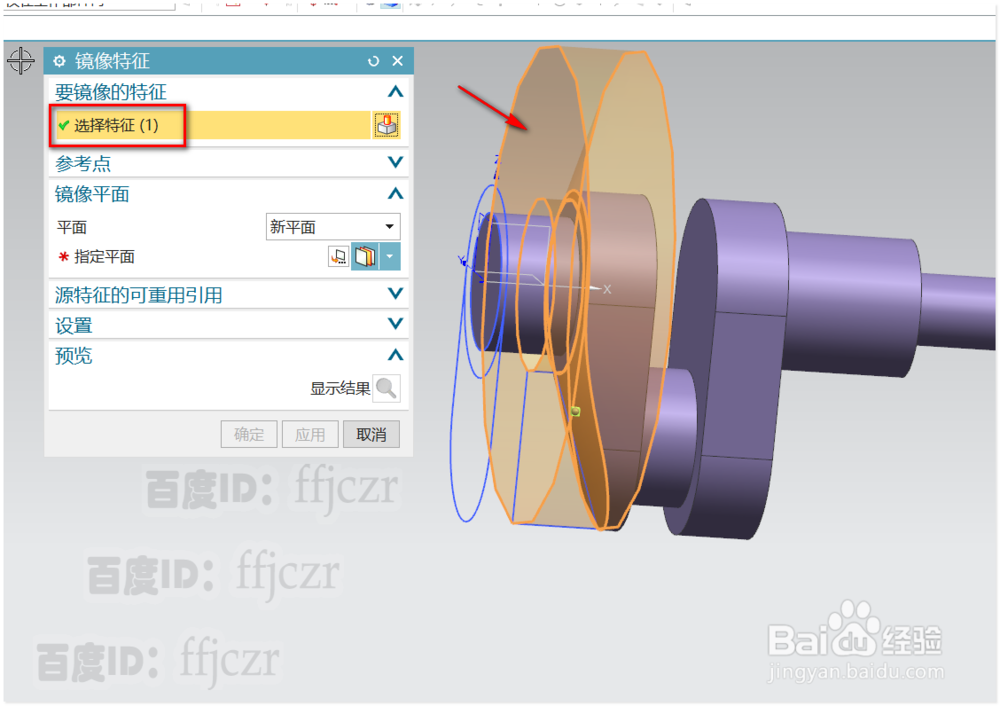


11、 直径为10的凸台圆柱端面倒半径为0.5的圆角;选用螺纹刀命令,在吭龄承盗凸台圆柱表面上创建螺纹特征;长度修改为12,其它的不变;确定即得到了详细的螺纹特征。 曲轴模型创建完成。


